Gruppe – Grass Valley EDIUS Neo 3 Benutzerhandbuch
Seite 374
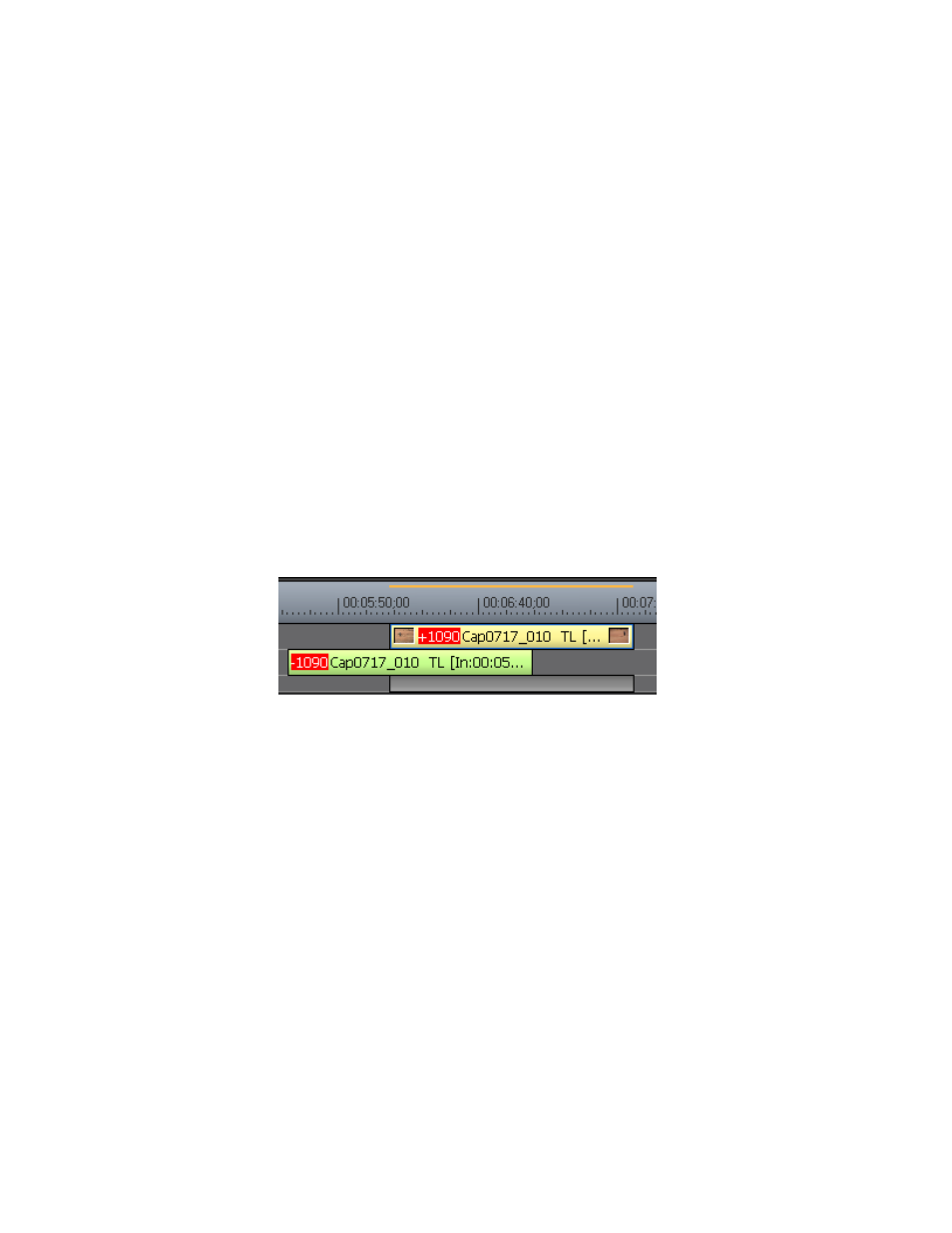
372
EDIUS NEO — Referenzhandbuch
Abschnitt 5 — Arbeiten mit der Timeline
Führen Sie folgende Schritte aus, um separate Audio- und Videoclips zu
verknüpfen.
1.
Wählen Sie die Video- und Audiospuren aus, die verknüpft werden
sollen.
2.
Klicken Sie mit der rechten Maustaste entweder auf den Audio- oder
Videoclip und wählen Sie im Kontextmenü "Verknüpfen/Gruppe" >
"Verknüpfen".
Hinweis: Sie können auch die Optionsfolge "Clip" > "Verknüpfen/Gruppe" >
"Verknüpfen" in der Menüleiste im Vorschaufenster auswählen oder die Taste
[Y] drücken, um ausgewählte Clips neu zu verknüpfen.
Die Clips werden neu verknüpft und können wie ein einzelner Clip
bearbeitet werden.
Wenn bei der erneuten Verknüpfung ein Offset zwischen den Startpunkten
eines Videokanals und den zugehörigen Audiokanälen vorhanden ist,
wird am Anfang jedes Clips ein rotes Quadrat angezeigt, das die Länge des
Versatzes in Bildern ausgedrückt angibt. Ein Beispiel hierzu finden Sie in
.
Abbildung 383 Verknüpfte Clips mit Video/Audio-Startlücke
Gruppe
Mehrere Clips können zusammen gruppiert und wie ein einzelner Clip
bearbeitet werden. Clips auf mehreren Spuren können gruppiert werden.
Führen Sie folgende Schritte aus, um eine Clipgruppe zu erstellen:
1.
Wählen Sie die Clips aus, die gruppiert werden sollen.
2.
Klicken Sie mit der rechten Maustaste auf einen ausgewählten Clip und
wählen Sie im Kontextmenü "Verknüpfen/Gruppe" > "Gruppe
festlegen" (siehe
).